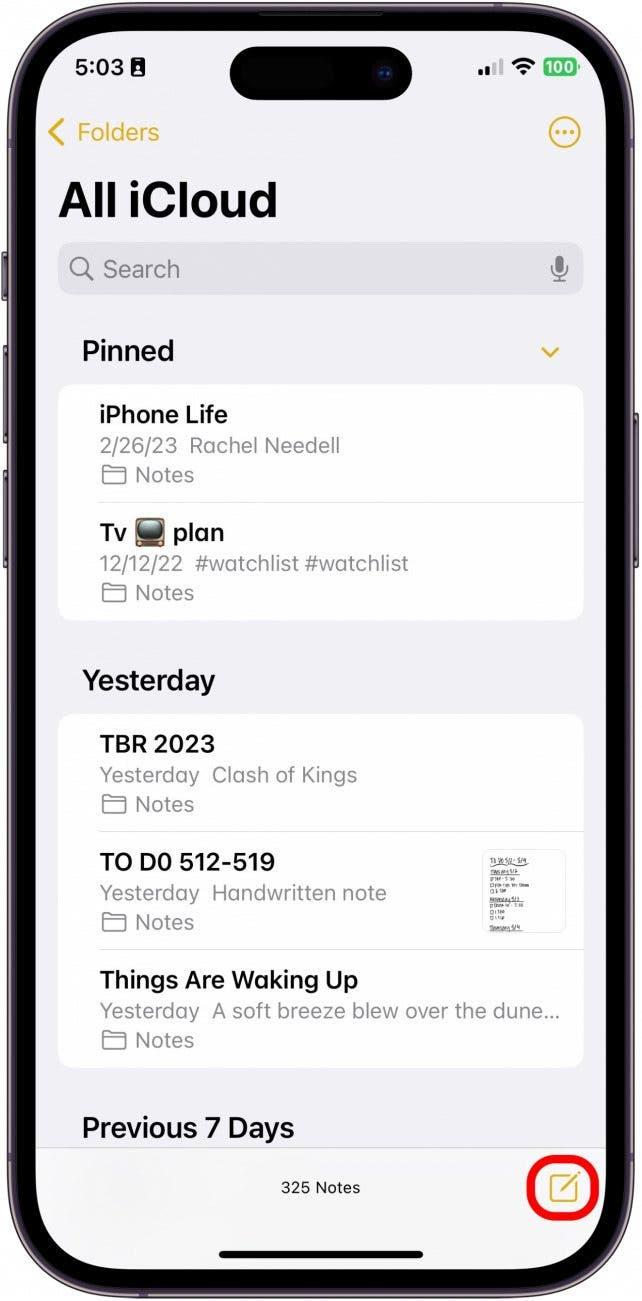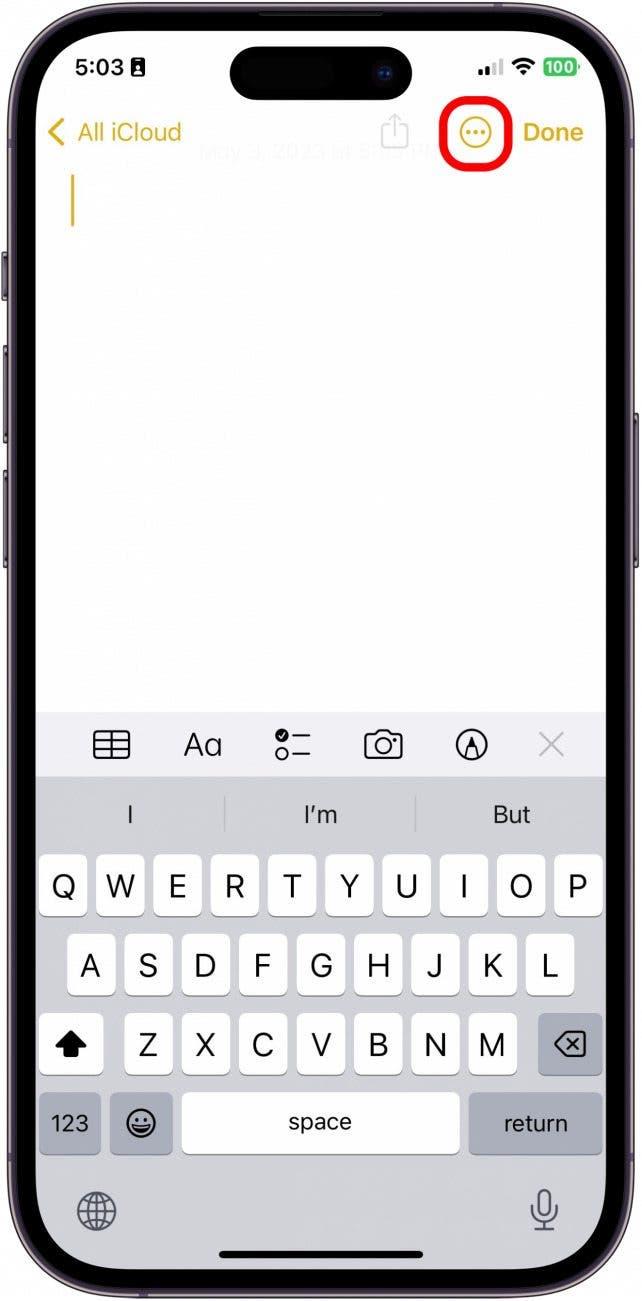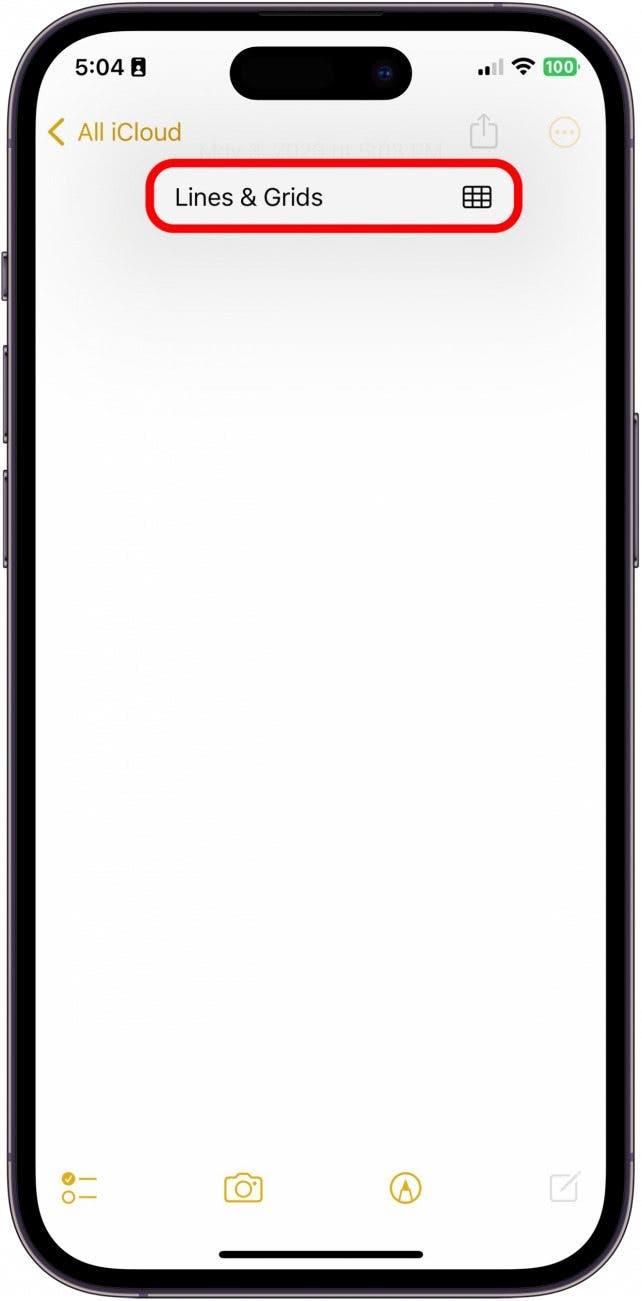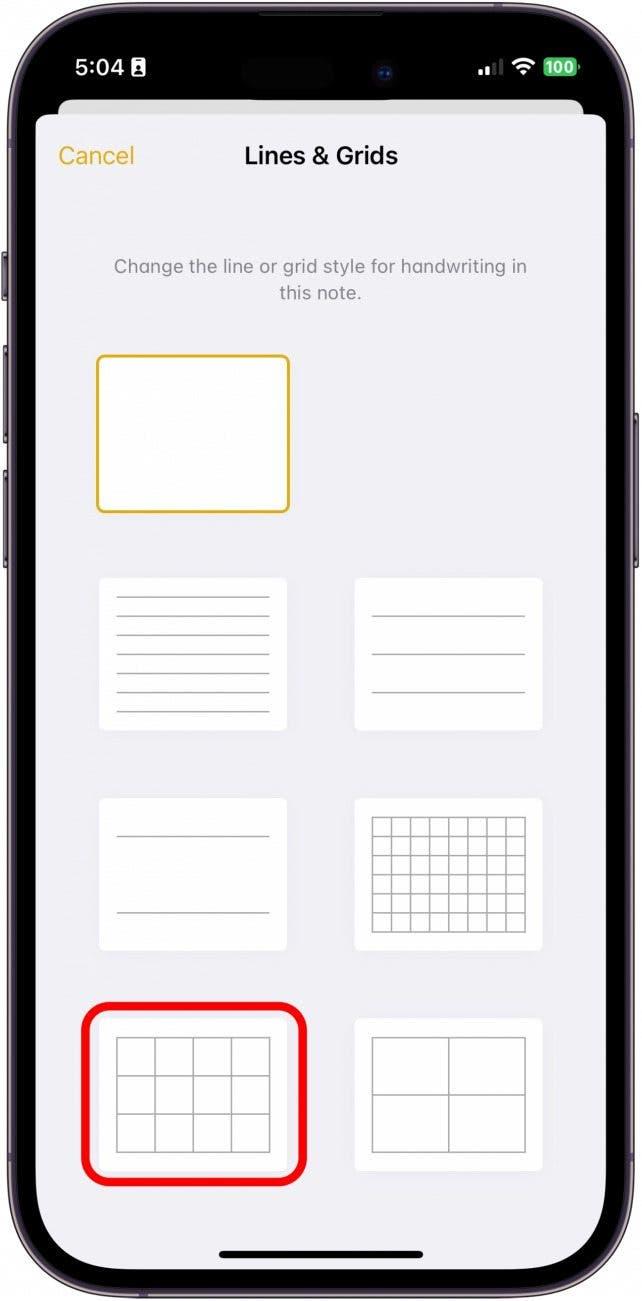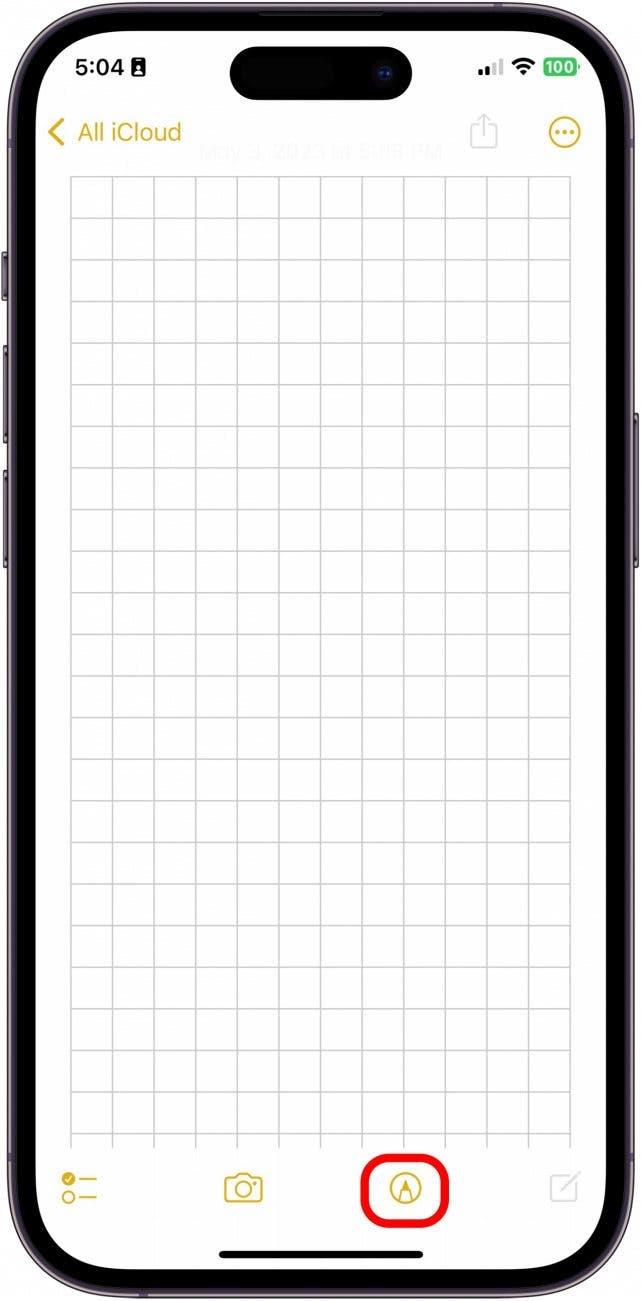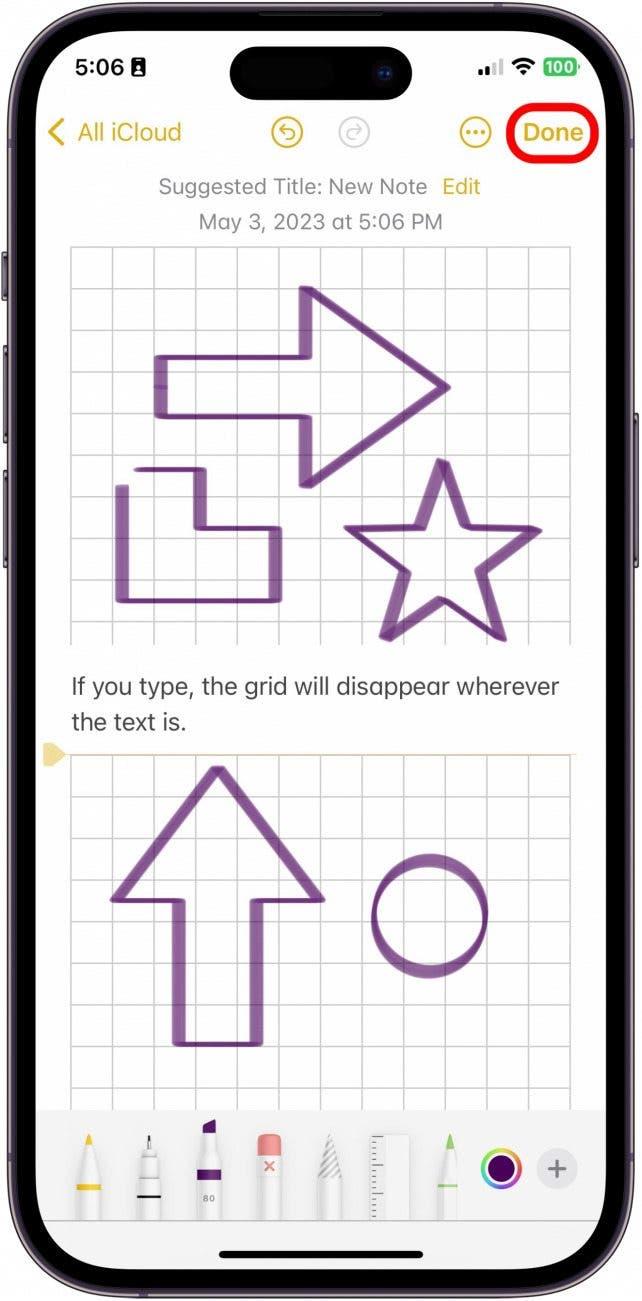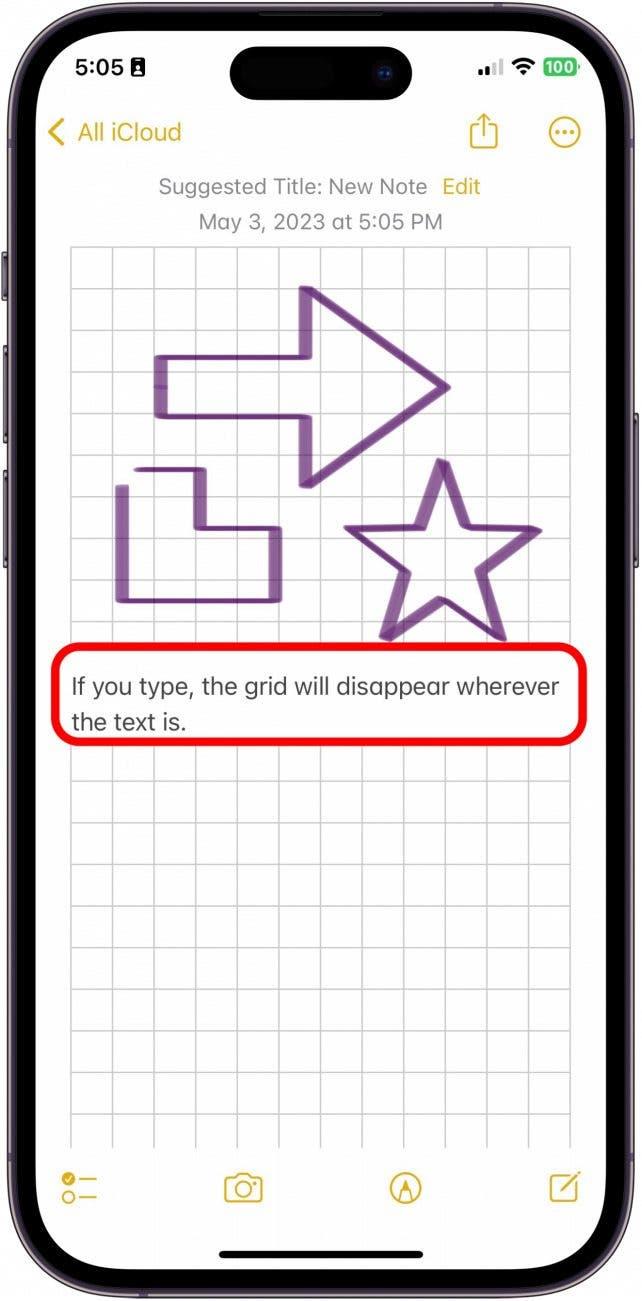Ακριβώς όταν σκεφτήκατε ότι η εφαρμογή σημειώσεων δεν μπορούσε να βελτιωθεί, μαθαίνετε ότι μπορείτε πραγματικά να μετατρέψετε μια σημείωση σε χαρτί γραφήματος ή να δημιουργήσετε ομοιόμορφα διαχωρισμένες γραμμές που σας βοηθούν να διατηρήσετε ευθεία γραφή. Πρόκειται για μια εξαιρετικά εύχρηστη συμβουλή, ειδικά αν τραβάτε ένα μαθηματικό πρόβλημα ή απλά θέλετε να λάβετε χειρόγραφες σημειώσεις σε κάποιο χαρτί με επένδυση. Η εφαρμογή σημειώσεων μπορεί να τα κάνει όλα! Ας πάρουμε πώς να προσθέσετε γραμμές και πλέγματα στις σημειώσεις.
Γιατί θα λατρέψετε αυτήν την συμβουλή
- Πάρτε τη σημείωσή σας από μια κενή σελίδα είτε σε επένδυση είτε σε χαρτί γραφήματος με αυτό το απλό τέχνασμα.
- Κάντε σχεδίαση δαπέδων, γράφοντας τα μαθηματικά προβλήματα, σχεδιάζοντας 3D αντικείμενα ή γράφοντας σε μια ευθεία γραμμή εξαιρετικά εύκολη στην εφαρμογή σημειώσεων
Πώς να δημιουργήσετε γραμμές και πλέγματα σε μια σημείωση
Μπορεί να έχετε σκεφτεί ότι όλες οι νέες σημειώσεις στην εφαρμογή σημειώσεων έρχονται ως εντελώς κενές σελίδες, αλλά μπορείτε πραγματικά να ενεργοποιήσετε μια ρύθμιση για να τοποθετήσετε ένα γράφημα ή ομοιόμορφα διαχωρισμένες γραμμές στη σημείωση. Εάν σας αρέσουν οι συμβουλές σχετικά με τη χρήση των συσκευών της Apple, φροντίστε να εγγραφείτε για το δωρεάν Συμβουλή της ημέρας !
- Στο iPhone ή το iPad σας, ανοίξτε την εφαρμογή Σημειώσεις .
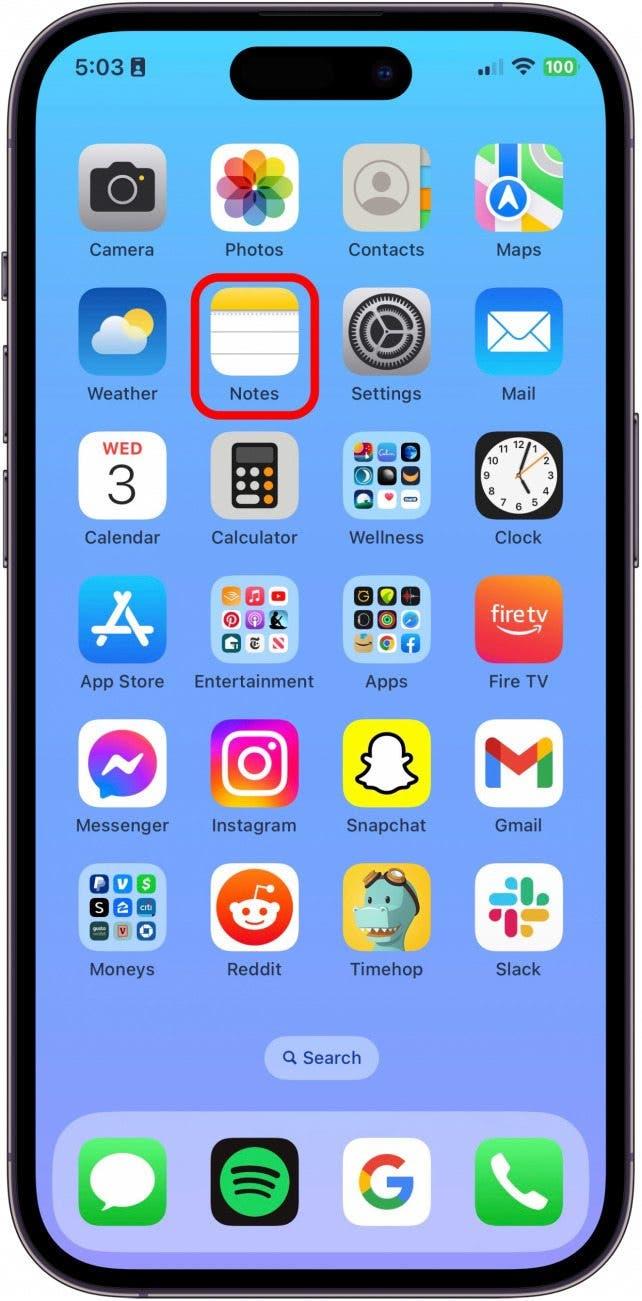
- Πατήστε το κουμπί Compose New Note .

- Πατήστε το περισσότερο εικονίδιο στο επάνω δεξιά.

- Πατήστε Γραμμές και πλέγματα .

- Από εδώ, μπορείτε να επιλέξετε από μια ποικιλία επιλογών γραμμής και πλέγματος. Επιλέξτε όποιο ταιριάζει στις ανάγκες σας.

- Στη συνέχεια, πατήστε το κουμπί markup για να αρχίσετε να σχεδιάζετε.

- Όταν τελειώσετε το σχέδιο, πατήστε Έγινε .

- Μπορείτε να πατήσετε οπουδήποτε πάνω ή κάτω από τα σχέδιά σας ή το χειρόγραφο για να πληκτρολογήσετε μέσα στη σημείωση. Λάβετε υπόψη ότι το πλέγμα ή οι γραμμές που έχετε προσθέσει θα εξαφανιστούν όπου είναι το δακτυλογραφημένο κείμενο σας.

Και έτσι είναι να προσθέσετε πλέγματα και γραμμές στις σημειώσεις σας στην εφαρμογή Apple Notes. Είναι σίγουρα σημαντικό να θυμάστε ότι αυτό είναι ένα χαρακτηριστικό σχεδίασης, όχι τόσο ένα χαρακτηριστικό πληκτρολόγησης. Και ενώ μπορείτε να πληκτρολογήσετε την ίδια σημείωση με πλέγματα και γραμμές, αυτά τα πλέγματα και οι γραμμές θα σταματήσουν οπουδήποτε έχετε πληκτρολογήσει κείμενο.